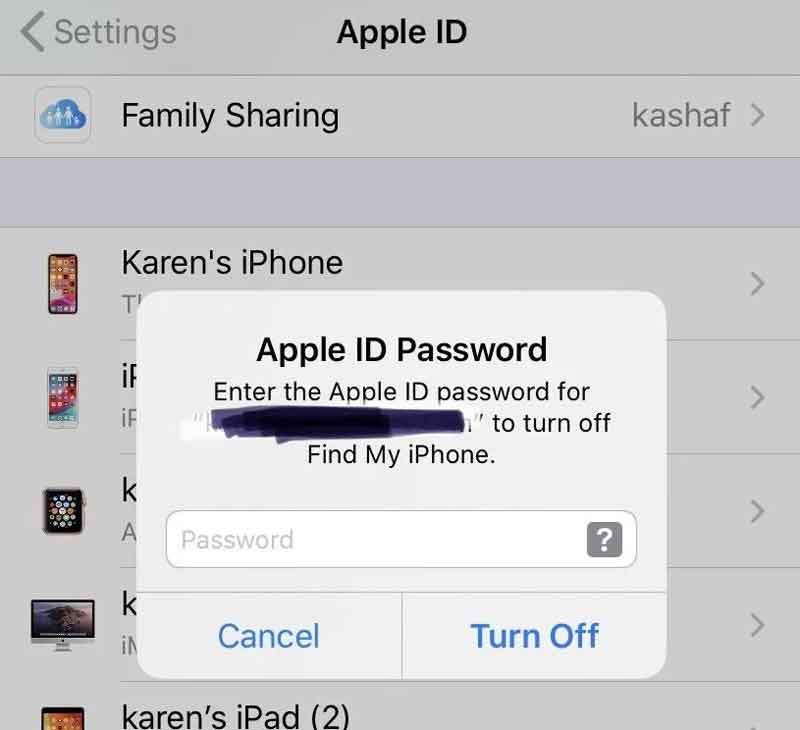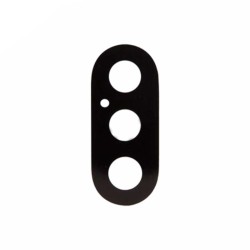حل مشکل وارد کردن رمز اپل آیدی به صورت متوالی
iOS یکی از بهینهترین و بهترین سیستم عامل های موجود برای دستگاه های قابل حمل (Portable)، مانندِ موبایل یا تبلت هاست که به صورت انحصاری توسط اپل توسعه داده میشود، اما گاهی باگ هایی مثلِ وارد کردن رمز Apple ID به صورت پشت سر هم نمایش داده میشود که باعث آزارِ کاربران خواهد شد. با ماکروتل در رفع مشکلِ درخواست مکررِ پسورد اپل آیدی در آیفون و آیپد همراه باشید.
درخواست وارد کردن Apple ID پشت سر هم در آیفون
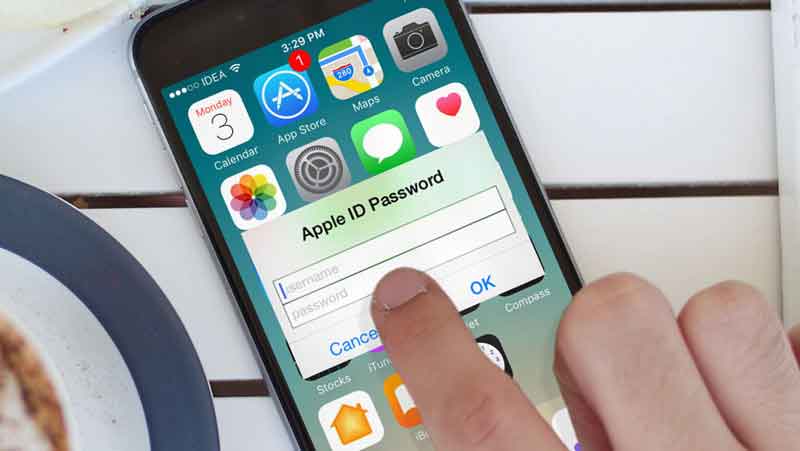
اگر به صورت مکرر و در دفعات زیاد، آیفون یا آیپدی که صاحب آن هستید از شما درخواستِ وارد کردن رمز یا پسوردِ اپل آیدی (Apple ID) را دارد، نگران نباشید، شما تنها کسی نیستید که این مشکل را دارد. این یکی از معدود باگ های آزار دهندهی iOS است که مربوط به امروز و دیروز نمیشود؛ این باگ به دلایل بسیار زیادی ممکن است رخ دهد؛ بعضی اوقات بهخاطر آپدیت نشدنِ یک نرمافزار یا خود iOS و زمان هایی هم برای ناسازگاری در حساب iCloud اتفاق میفتد. خوشبختانه حل کردنِ مشکلِ درخواست پسورد اپل آیدی خیلی ساده و راحت است و با ادامهی این مطلب، ما تمامِ روش ها را از ابتداییترین حالت راهحل های ممکن، برای شما شرح میدهیم.
روشن و خاموش کردن آیفون!
اگر هر اتفاقی برای آیفون، آیپد یا هر دستگاهِ الکترونیکیِ دیگری پیش بیاید، بدون شک اولین کاری که میکنیم، روشن و خاموش یا به اصطلاح Restart کردنِ سیستم است و نکته جالب این جاست که معمولاً این روش جواب میدهد؛ پس بهتر است که قبل از هر چیزی یکبار آیفون یا آیپد خود را ریست کنید.
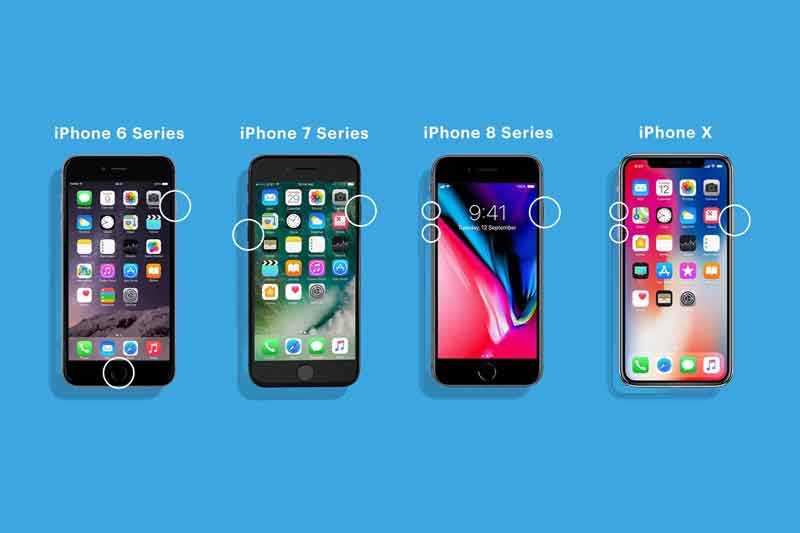
اگر آیفون شما از Face ID استفاده میکند، پس دکمهی فیزیکیِ هوم (Home Button) را ندارید، در این صورت برای ریست کردن آیفون کافیاست که از بینِ دکمه های کاهش یا افزایش صدا یکی را نگه داشته و در همان زمان، از سمت راستِ بدنهی آیفون، دکمهی اسلاید (Slide Button) را فشار دهید تا یک منوی کشویی در میانهی نمایشگر، نشان داده شود، دکمه پاور را از سمت راست به چپ بکشید تا آیفون خاموش شود، برای روشن کردن مجددِ iPhone، دکمهی اسلاید را نگه دارید.
اگر از آیفون های سریِ ۸ به قبل که دارای دکمهی هوم (Home) به صورت فیزیکی هستند، استفاده میکنید، فقط کافی است که دکمهی ساید (Side) را نگه دارید تا مجدداً یک کادر ظاهر شود، سپس دکمهی پاوری که مشاهده میکنید را به سمت راست بکشید تا آیفون خاموش شود. برای روشن کردن دوبارهی آیفون همانندِ روش، فقط دکمهی اسلاید را نگه دارید. در ادامه و پس از ریست کردن، آیفون دوباره از شما رمزِ اپل آیدی را بهخاطرِ iCloud وارد کنید؛ اگر همچنان مشکل حل نشد، به سراغِ راه حل های دیگر بروید.
بروز رسانیِ سیستم عامل iOS
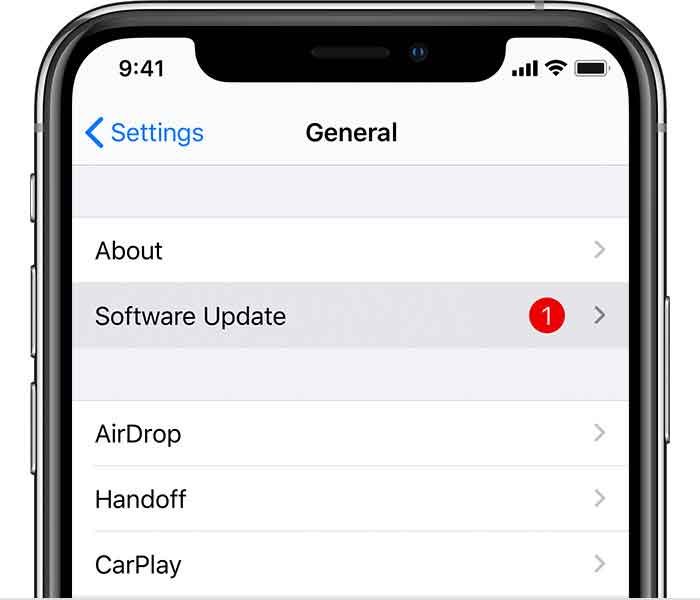
این مشکل که هر چند دقیقه رمز Apple ID از کاربر پرسیده میشود، گاهی اوقات به دلیلِ آپدیت نبودنِ سیستم عامل دستگاه است که باعث ایجاد باگ و ناسازگاری در برنامه و سرویس ها میشود؛ اگر آیفون دارید، باید iOS و اگر آیپد دارید، باید iPadOS خود را به آخرین نسخهی موجود بروز رسانی کنید.
برای آپدیت iOS و iPadOS مراحل زیر را دنبال کنید:
- وارد Settings یا تنظیمات آیفون یا آیپد خود شوید.
- از منوی باز شده به بخش General بروید.
- Software Update را بزنید.
پیشنهاد مطالعه: آموزش آپدیت iOS
اکنون آیفون و آيپد شما بررسی میکند که آیا آخرین نسخهی سیستم عامل بر روی دستگاهتان نصب شده یا خیر؛ اگر نصب نشده، دکمهی Download and Install را بزنید تا دستگاه شروع به بروز رسانیِ خود کند؛ با آپدیت، احتمال اینکه مشکل نمایش کادر اپل آیدی حل شود، زیاد است.
بروز رسانی اپلیکیشنها در iOS
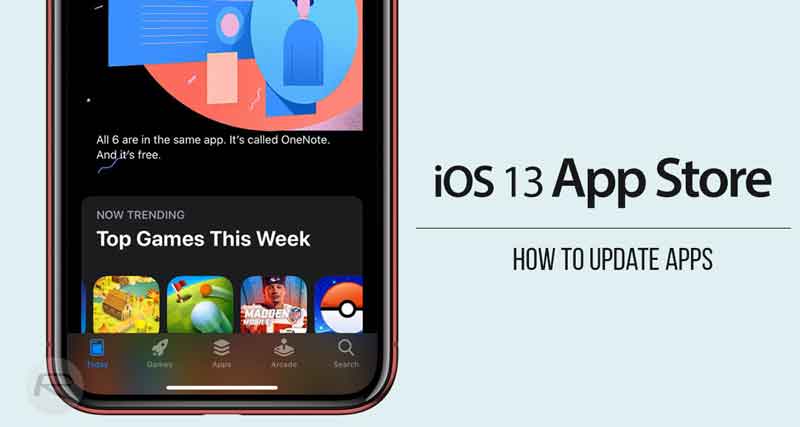
یکی دیگر از دلایلی که موجبِ رخ دادن این مشکل و نمایشِ درخواست برای وارد کردنِ پسورد اپل آیدی میشود، قدیمی بودن یک یا چند اپلیکیشن است.
گاهی ممکن است که یک برنامه برای اجرا چه به صورتِ مستقیم و چه در پس زمینه، نیاز به Log یا «وقایعِ» آیکلود داشته باشد و به همین دلیل با آپدیت آن برنامه احتمال دارد، مشکل حل میشود.
- وارد اپاستور (App Store) شوید.
- آیکونی (icon) در بالای سمتِ راستِ صفحهی آیفون وجود دارد که اطلاعاتی مربوط به جزئیاتِ اپلیکیشنها در آن ذخیره میشود. روی آن بزنید.
- اکنون لیستی از تمامِ اپ های موجود بر روی iOS را مشاهده میکنید، روی برنامه هایی که احتمال میدهید مشکل از آن است بزنید تا آپدیت شود؛ البته کار درست آن است که تمامیِ برنامه ها را بروز رسانی کنید تا جای هیچگونه مشکلی در این حالت باقی نماند.
پیشنهاد مطالعه: اجرای بازی های PS4 در آیفون و آیپد
راهاندازی مجدد Face Time و iMessage

هر دو برنامهی Face Time و iMessage به صورت مستقیم به اپل آیدی (Apple ID) شما متصل هستند و از طریقِ آن به فعالیت خود ادامه میدهند؛ پس با راهاندازیِ مجددِ آنها با خارج شدن از حساب یا به اصلاح، Sign out کردن، شاید بتوانید مشکلِ درخواستِ اپل آیدی را حل کنید.
- وارد Settings آیفون یا آیپد خود شوید.
- از منوی باز شده، وارد Messages شوید.
- دکمهای کشویی در کنار iMessage قرار دارد، آن را به جهت مخالف بکشید تا خاموش شود و سپس دوباره به حالت اولیه برگردانید تا مجدداً به رنگِ سبز در بیاید.
نکته: برای راهاندازیِ دوبارهی Face Time نیز، همین مراحل را دنبال کنید.
خارج شدن از حساب iCloud
اگر تا الان با انجام روش های بالا نتیجه نگرفتهاید، پیشنهاد میکنم که Sign out یا خارج شدن از حسابِ کاربریِ iCloud را نیز امتحان کنید. فقط در نظر داشته باشید که با توجه به نسخهی iOS سیستمِ شما، ممکن است که مراحل با چیزی که ما ذکر میکنیم تفاوت داشته باشد.
- وارد تنظیماتِ دستگاه دستگاه شوید.
- در اولین سطر، نام اپل آیدی و پروفایل خود را مشاهده میکنید، روی آن بزنید تا وارد تنظیماتِ مربوط به آیکلود شوید. (در نسخه های قدیمی به جای آن، دکمهای به نامِ iCloud وجود داشت)
- کمی پایینتر بیایید و روی «Sign Out» بزنید.
- اپل آیدیِ خود را وارد کنید تا سرویسِ «Find My» غیرفعال شود.
- سپس روی Turn Off بزنید.
اکنون دوباره واردِ حسابِ iCloud شوید، پیشنهاد میکنم که بعد از انجامِ مراحل بالا، برای جلوگیری از عدمِ سازگاری، آیفونِ خود را ریاستارت کنید.
ریست کردن رمز اپل آیدی
اگر تا الان هیچکدام از روش های ذکر شده به شما کمکی نکرد، شاید بهترین کار ریست کردنِ پسورد اپل آیدی باشد، میدانم که این راهحل خیلی خوشایند نیست ولی احتمال دارد که مشکل شما را حل کند و هر چند دقیقه یکبار مجبور نباشید که پیغامِ وارد کردن رمزِ اپل آیدی را مشاهده و تحمل کنید.
مراحل ریست کردن رمز Apple ID:
- با استفاده از هر مرورگری که بر روی سیستم عامل شما نصب شده، وارد آدرس appleid.apple.com شوید.
- بر روی دکمهی Reset Your Password کلیک کنید.
- Apple id خود را وارد کنید.
- ایمیل متصل به اپل آیدی یا سوال امنیتی که از قبل برای احراز هویت، فعال کردهاید را انتخاب کنید.
- اگر گزینهی ایمیل را انتخاب کردهاید، از ایمیلی که اپل برای شما فرستاده بر روی دکمهی «Reset Password» بزنید و اگر پاسخ به سوالِ هویتی را انتخاب کردهاید، جواب خود را وارد کنید.
- بر روی Reset Password بزنید.
اکنون پسوردِ جدید خود را وارد کنید و اگر معتبر باشد، رمز اپل آیدیِ شما تغییر میکند؛ به هر نحوی مطمئن شوید که این رمز را فراموش نمیکنید.
با انجام مراحل بالا، به احتمال خیلی زیاده مشکل شما حل شده است، اما اگر به هر دلیلی هنوز هر چند دقیقه یکبار یا به هردلیلی، پیغام وارد کردنِ رمز اپل آیدی را در آیفون یا آیپد خود، مشاهده میکنید، در نهایت پیشنهاد میکنم که از آیفون خود بکاپ بگیرید و بعداً آن را بازگردانی یا Restore کنید؛ این روش طولانی است و نکات مخصوص به خود را دارد، پس به همین دلیل پیشنهاد میکنم که از طریق لینکِ زیر و به صورت جداگانه آن را مطالعه کنید.
پیشنهاد مطالعه: آموزش بکاپ در آیفون و آیپد